機種変更する前は不安だらけ
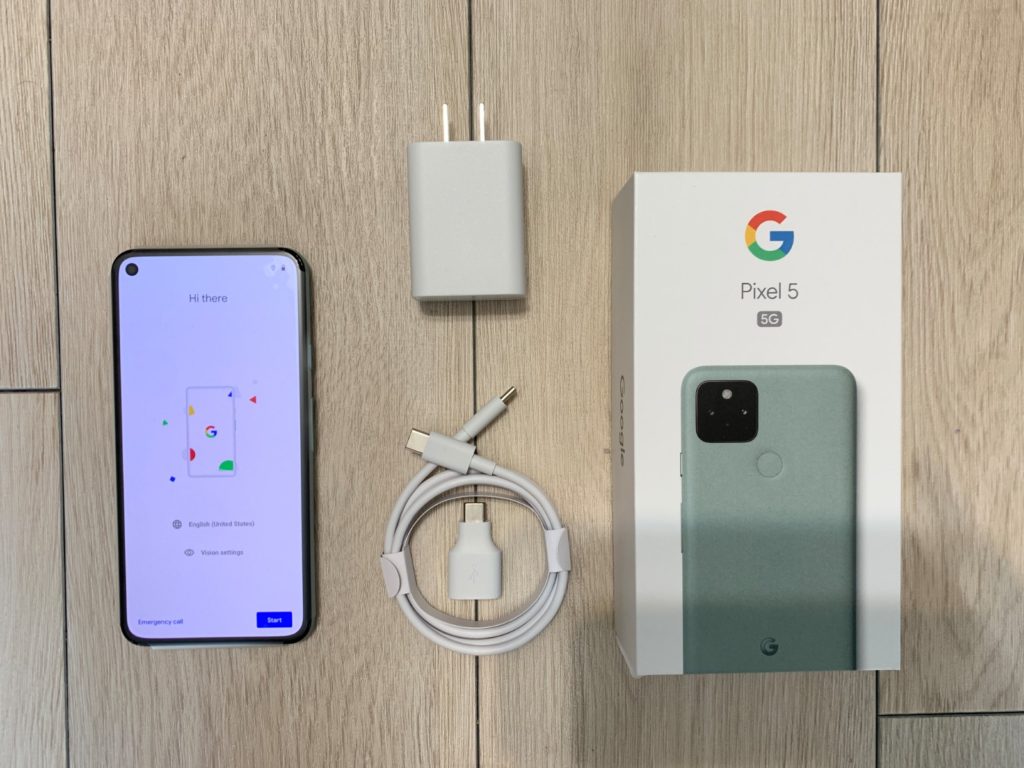
携帯を変えるときは、いつも使っているところの新しい機種に変更される方が多いと思います。私は10年間apple社のiphoneを使っている為、仕様が全く異なるpixelへいざ機種変更をしようと思ったとき、どのような準備が必要なのか少し心配になりました。「写真アプリに入っているものを完璧にコピーできるのか」「日ごろから使っているメモアプリへの引継ぎは?」等、公式ホームページで確認したり、ネット検索して確かめたものをまとめてみたので、ぜひ一度みていただけたら幸いです。
私はソフトバンクユーザーで、下記は2021年2月に機種変更をした内容です。
機種変更するなら絶対ネットで買うべき

私はソフトバンクオンラインショップで機種変更をしました。
新しい機種が気になるとき、家電量販店へ実際に手に取ってみることが多く、ソフトバンクカウンターで相談し、カウンターで機種変更していた私ですが、実はソフトバンクオンラインショップで購入すると機種代金が安くなることはご存じですか?
こちらは家電量販店で知ったピクセル5の端末代金です。googleと比較すると1万ほど高いですよね。。

ソフトバンク経由はキャリアの中で最も高額となっているため、なるべく料金を安くしたいですよね。
そんな方はぜひソフトバンクオンラインで購入してください!!
どれだけ安いかというと私の場合、月に110円→年間1320円→48年間5280円安く機種代金を支払うことができました。
機種や購入するタイミングによってネット割が変動する可能性がありますので、一度ソフトバンクオンラインショップで購入シミュレーションしてみるか、ソフトバンクのチャットを利用すれば夜でも相談することが可能です。いますぐチャットで質問したい方はこちらからどうぞ。
本当にすべてコピーされるの?
答えは、ほとんどコピーされます。
ソフトバンクオンラインで機種変更をすると、このような黄色の紙が同封されていました。中をみてみると、新しい機種への切り替え方法が書かれていました。電話帳はじめさまざまなデータを瞬時にバックアップがとれる「あんしんバックアップ(無料)」というアプリがあるのでとても便利です!!
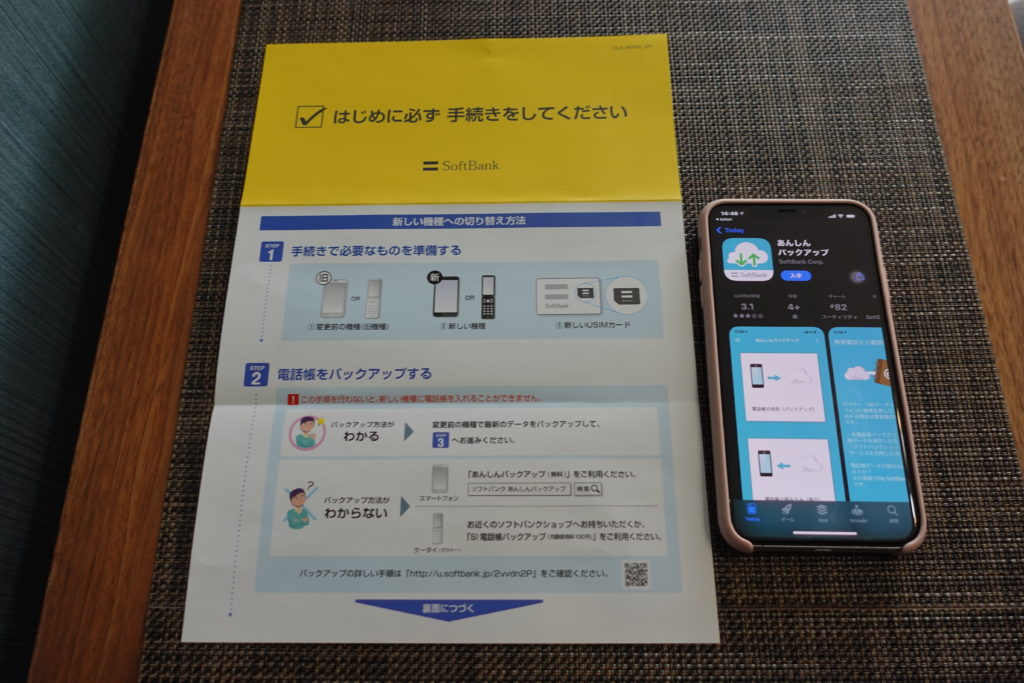
pixel phone アプリのページをみると下記のように書かれています。(※2021年2月21日現在)
コピーされないアプリ
- アプリのデータ
- 有料アプリ
- 対応するアプリが Google Play で提供されていない無料アプリ
- アプリ内購入
- 写真(オリジナルの写真が iPhone に保存されていない場合)
- ストレージを最適化する設定をオンにしている場合、オリジナルの写真は iPhone ではなく iCloud に保存されています。iPhone に保存されている写真でも、低解像度バージョンはコピーされません。
- iCloud に保存されている写真、動画、ドキュメント、その他のファイル
- スマートフォンの設定(Wi-Fi のパスワードなど)
- iTunes のデジタル著作権管理で保護された音楽
- Google アカウント以外のアカウントとそのデータ
- Google や iCloud 以外のサービスに同期する連絡先とカレンダー
- Safari のブックマーク
- 一部のサードパーティ製チャットアプリのデータ(WhatsApp の履歴など)
セットアップ中にコピーされるデータ
- テキスト メッセージと iMessage
- スマートフォンと iCloud の連絡先、カレンダー
- スマートフォンに保存されている写真と動画アプリ
- iMessage の写真、動画、その他のメディア
- 壁紙
- 通話履歴
ほとんどの音楽は転送されます。ただし、iTunes のデジタル著作権管理で保護された音楽は転送されません(通常これに該当するのは 2009 年 4 月以前に購入した音楽です)。また、Google Play からダウンロードした音楽も転送されません。セットアップ後に Google Play の音楽をダウンロードし直す方法をご確認ください。
iPhone の無料アプリの多くには Android 版があります。Android 版が提供されている場合は、セットアップ時に Google Play から自動的にダウンロードされます。
重要: Pixel スマートフォンにコピーされる連絡先とカレンダーは、Google アカウントにオンラインで同期され、アップロードされます。Google アカウントに関連付けられている情報は、Pixel スマートフォンで Google アカウントにログインすると同期されます。
(google phone ヘルプ引用)
実際にコピーできなかったアプリの実例
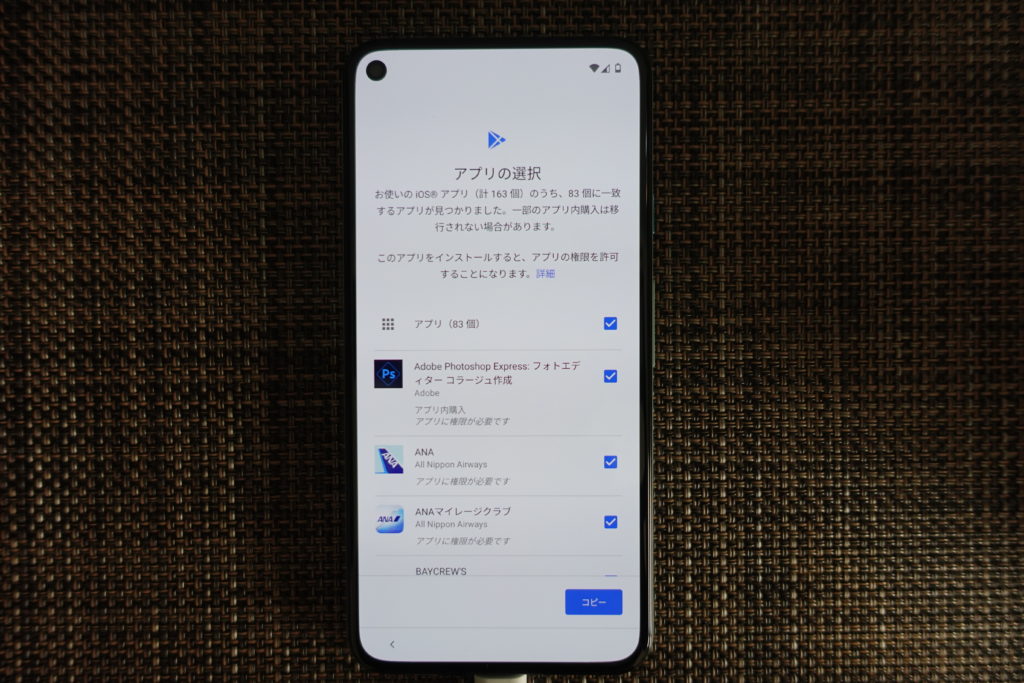
実際にiphone XS MAXからGoogle pixel 5へ機種変更した際に、「163個のアプリの内、83個がコピーされました」と書かれていますが、「半分ほどコピーできなかったわけではなく、ほとんどWEBページをホーム画面として利用していたので、アプリ自体はほとんどコピーされました。具体的にコピーができたものできなかったものをみてみました。
コピーできていなかったアプリ
APPLE MUSIC
アップルミュージックに関しては、コピーできていなかっただけで、アプリを検索してダウンロードすれば聴くことができます!特に引継ぎ作業が必要ではないのでログインしたらすぐ曲聴けました。
コピーできたアプリ
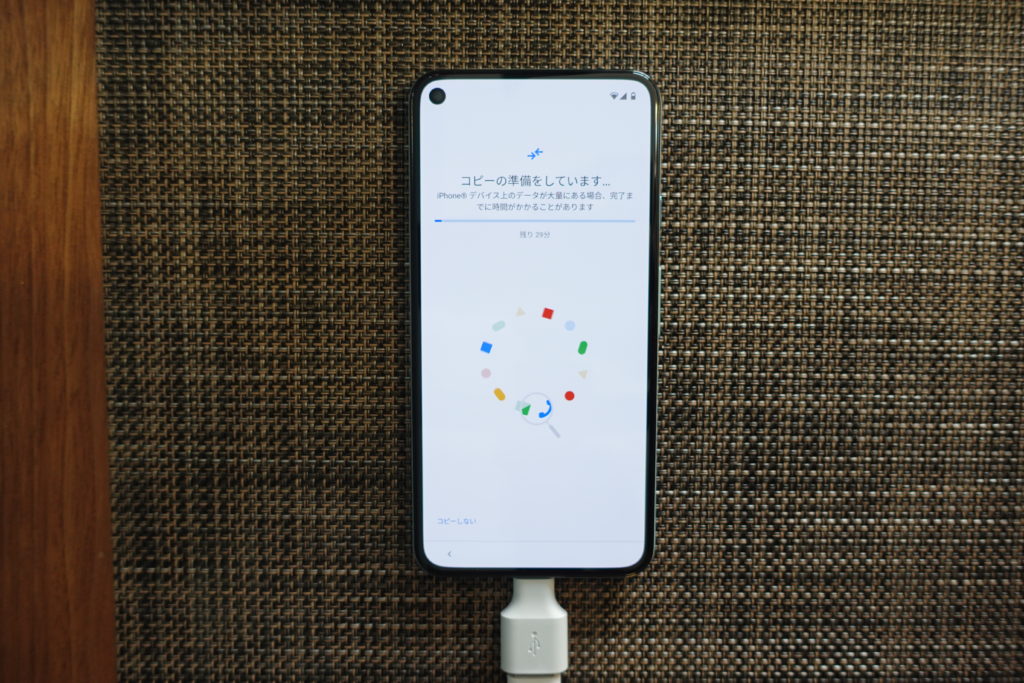
【動画系】
YouTube
【ポイ活】
T-POINT
ローソン
dポイント
dヘルスケア
Pontaカード
楽天ポイント
楽天チェック
Coke ON
【ドラッグストア】
ウェルシア
マツキヨ
【買い物】
大丸・松坂屋
UNIQLO
GO GREEN MEMBER
NESPRESSO
楽天市場
【家電量販店】
ビッグカメラ
ヤマダデンキ
Yodobashi
クラブパナソニック
【インテリア・雑貨】
ニトリ
MUJI Passport
無印のアプリにはMUJI MILEがあり、マイル数によってステージが異なってきます。機種編する際にはマイページにある「アカウントの復元」でIDとPINを入力するか、連携しているアカウントで復元をします。
Mitsui Shopping Park
WORLD
SHIPS
Beycrews
UA LTD.
Laxus
【ごはん系】
マクドナルド
食べログ
【データ系】
Evernote
OneDrive
【銀行・電子マネー】
楽天銀行
三菱UFJ
みずほ銀行
モバイルSuica
モバイルSuicaは機種によって「残高」が引き継げないので、旧機種で使い切るとよいです。

このように、アプリの位置やアプリのグループ化もコピーされました。
その他アプリに関しても、コピーができても機種が変更することによってログインしなおしになります。持っているアプリがLINEのように引継ぎ作業が必要なのかどうかを確かめる必要があります。
引継ぎまでの流れが知りたい
コピーが完了したらこのような流れでコピーが完了します。
■1画面ロックの設定
■Pixel Imprintでロック解除(指紋登録)
■セットアップ継続するを選択したら・・
・Google アシスタントを有効にする・しない
・Voice Matchでアシスタントにアクセスを同意する・しない
(何度も「OK Google」を言うことになります)
・Google Pay
・その他の項目(gmailアカウント追加等)
ここでお伝えしたいのが、icoudのメールを見れるようにアカウント追加する方法があります。少々手間ですが、時間がある方はやってみてください。
・icloudメールのセットアップ
- icoud公式ホームページを開く
- セキュリティのapp用パスワードを発行
※パスワード発行するために、自分で決めたパスワード(忘れないようにしてください)が必要です。
ここまでで15分ほどかかりました。
【スイカ】モバイルSuicaの残高は引き継げるの?
答えは、新しい機種へ引き継げません!!
iphoneからpixel5にする際に、iOSからAndroidに変わります。この場合、モバイル残高は使い切ってから新しい機種へ変えましょう。
【メルカリ】メルペイ残高は引き継げるの?
答えは、新しい機種へ引き継げます!!
旧機種のiD情報を削除する必要があります。iphoneの場合は、「wallet」のアプリからiDを削除しておきましょう。
機種変更ってどれくらいの時間がかかるの?
答えは、旧機種に入っているデータの量によって時間が異なります。
iphoneからpixel5へデータを「コピー」するためにケーブルが付属しています。自分が用意するのは、以前から使っていたiphone純正のUSBの充電コードのみで、pixel5と双方につべげたら準備完了です。
私の場合45分でコピーができました。
表示されている時間が途中で変更されることなく、安心しました。ちなみに私はアプリはがダウンロードされている状態で、写真が7000枚ほど入っていました。
しかしここで注意点なのが、コピー中は旧機種が自動ロックがかかってしまうと、コピーが中断されてしまい、私の場合は最初からになってしまいました・・。1度目のコピーは30分、中断されてしまってから2度目のコピーは45分の時間がかかってしまいました。事前に「設定」のアプリで「画面表示と明るさ」にある自動ロックを『なし』にしておけば良かったです。
これは絶対見てほしい!!
iphoneからpixelへ機種変更をする方にぜひ見てほしいことがあります。これは公式ホームページでは伝えていない内容なので、実際に機種編してみないとわからないと思います。
【メモ】
メモアプリの引継ぎで注意したいのは、旧機種で写真を保存していたら新機種では消えてしまっていたことです。
メモに写真を保存して、カメラ(写真)アプリでは削除してしまっている方も多いのではないでしょうか。
旧機種がまだお手元にある方は、旧機種のメモアプリにある写真を新機種へ同期しましょう!!「One Drive」や「googleフォト」を使うと便利です。
【LINE】
LINEの履歴は、新機種ではみれないのですが、機種変更する前に、PCにてLINEのログインをしておけば、過去の履歴を残しておくことができます。私は最近新しいノートパソコンを買ったばかりでLINEはいれていませんでした。大切な方やお友達とのやりとりがなくなってしまうのがなんだか悲しいので、デバイスが違えど、PCで履歴を見返すことができます♪
【ホーム画面】
アプリがなくて大切なwebページをホーム画面にしている方も多いのではないでしょうか。iphoneのホーム画面はAndroidへ引き継げません。
【safari】
iphoneのサファリにあるお気に入り登録しているサイトはAndroidへ引き継げません。
機能の一部を知ると使いやすい!
最後にお伝えしたいことはこちらです。iphoneを使って自然に操作していたためか、いざpixelを触ってみると、最初だけストレスに感じることがあります。最初に知っておくと便利なことをまとめましたので、ぜひみてください!!
ひとつ前のページに戻りたいとき
ページを戻る(直前の画面に戻る)ときは左端または右端から中央に向かってスワイプします。
カメラを素早く起動する
電源ボタンを2回押すとカメラが起動するので、なにかみつけたらすぐ撮影したい、そんな時は便利ですね♪
グリット線をだして撮影する
設定→「グリッドの種類」と検索→構成のグリッドの種類から選ぶ。
便利な機能が知りたい
設定のジェスチャーにはいろいろなショートカットができる機能をONにすることができます。
例えば・・このような設定ができます。
- 指紋センサーをスワイプして通知を表示させる
- カメラを切り替えて自撮り写真
- システムナビゲーション
- スマートフォンを持ち上げて通いを確認
- 着信音を停止
- ふせるだけでサイレントモードをオン
- 電源ボタンメニューの設定
そのほかにもこちらの公式のgoogle pixel phone ヘルプをみれば解決するかもしれません。
私が気に入っているGoogle Pixel 5の良いところ
実際に手に取って、改めてよいなと感じた3点です。
- ディスプレイのタッチ感度がめちゃくちゃ良いです♪誤操作がないのがうれしいです。高速で文字打ちができるので、かなり手早くメッセージを送ることができます。もちろん指紋認証のロック解除も早いです!
- Go proのように手振れ補正があるので、歩きながら動画を撮ってもブレないです。動画をとるならなるべくブレずにきれいに撮影したいですよね。ちなみにGo Proと同じ充電コードを使用できます。
- バッテリーのモチが良いです!!外出しても電池切れの心配がないので、旅行でも思いっきり使えます。外出中、5Gの高速速度ですいすいなところもよいですね。(対応エリアの場合)
購入したばかりのsurfaceのノートパソコンと色が似ているのみあり、このカラーを選んだのもありますが、とても気に入っています。
先日届いたばかりの携帯なので、使ってみて便利だと感じる機能があればまた別の記事で上げていきたいと思います。




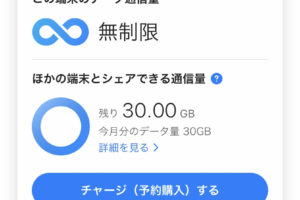


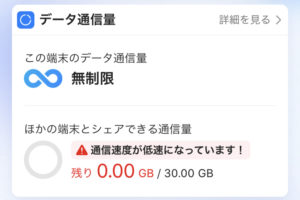

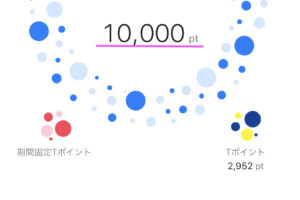




コメントを残す